afconvert -f caff -d ima4 sound.wavアプリケーション化してみる
上のままでもいいけど、いちいちターミナルでコマンドを叩くのは面倒なので、Windowsのバッチファイルのように対象ファイルをドラッグ&ドロップして変換処理を行えるようにしてみる。Automatorを使えば簡単。
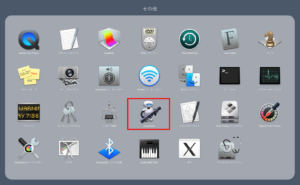
Automatorを起動する。
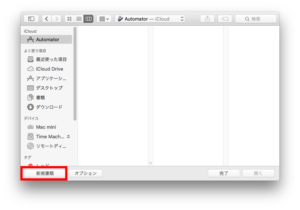
"新規書類"を選択する。
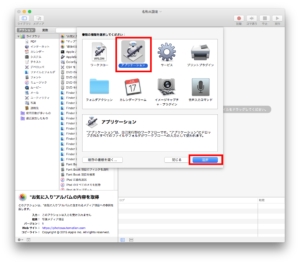
"アプリケーション"を選択する。
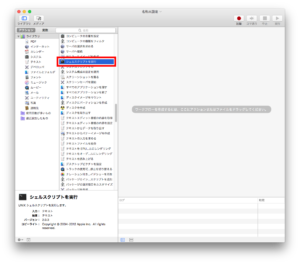
"シェルスクリプトを実行"をダブルクリック(または右側のペインにドラッグ&ドロップ)する。
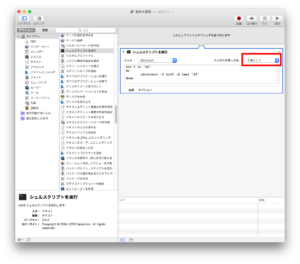
入力の引き渡し方法を"引数として"を選択し、以下のコードを貼りつける。
for f in "$@"
do
afconvert -f caff -d ima4 "$f"
done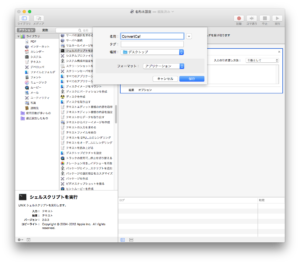
フォーマットを"アプリケーション"にしてデスクトップなどに保存しておく。
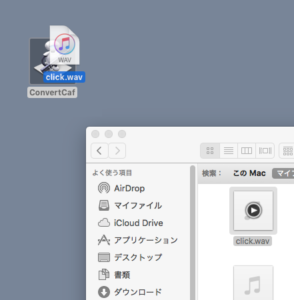
作成したAutomatorのファイルへサウンドファイルをドラッグ&ドロップすれば変換処理が行われる。もちろん複数のファイルをドラッグすることも可能。
ライブラリフォルダを表示する
Finderの移動メニューでoptionキーを押せば表示されるとはいえ、やはり常時表示されていないと不便なので。Macをクリーンインストールした時に、すぐ忘れるのでメモ。以下のコマンドをターミナルで入力すると、ライブラリフォルダが常時表示されるようになる。パスワードを聞かれた場合は管理者パスワードを入力する。
chflags nohidden ~/Librarychflags hidden ~/Library
この記事に書かれている製品やソフトについて
- Mac OS X El Capitan(10.11.6)